
003_open-hinata3の利用③ (my room機能/Geotiffの共有)
【概要】
ユーザー登録により複数のGeotiffを保存できるようになりました。(2025.02.06)
サムネイルリストからGeotiffの場所を呼び出すことが出来ます。
場所に応じたURL、QRコードの発行が出来ます。情報の共有方法として利用方法をご検討下さい。(QRコード;デンソーウェーブの登録商標 日本第4075066号)
【使用法】
2025.02.09
(スタート)
①下記を開きます。
(利用登録)
①まずはmy roomの新規登録をしましょう。左上のボタンを利用します。
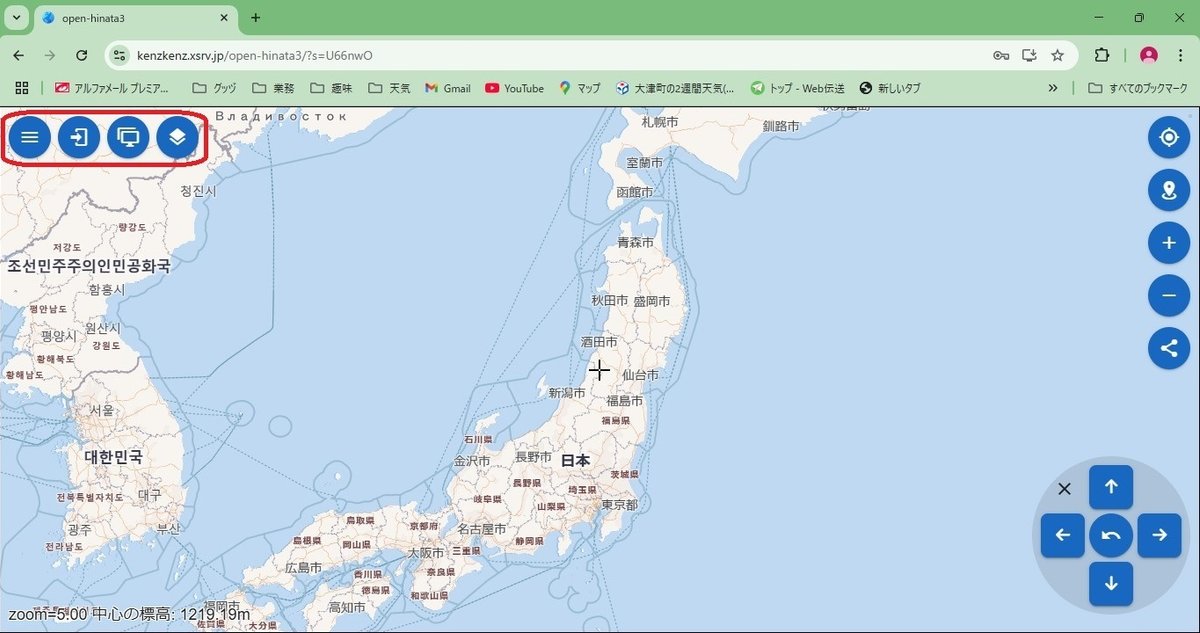
②下記ボタンをclickしてください。
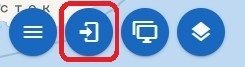
③ニックネーム、メールアドレス、使用したいパスワードを入力。
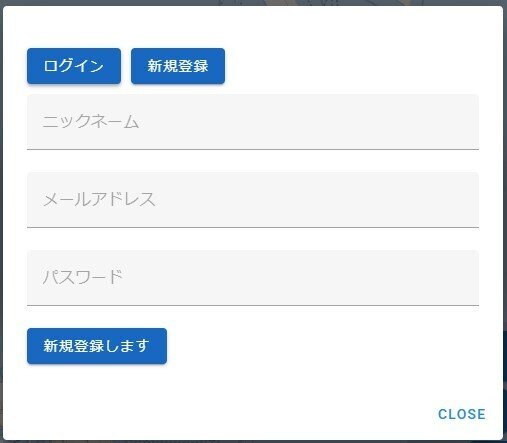
④新規登録したら始めましょう。
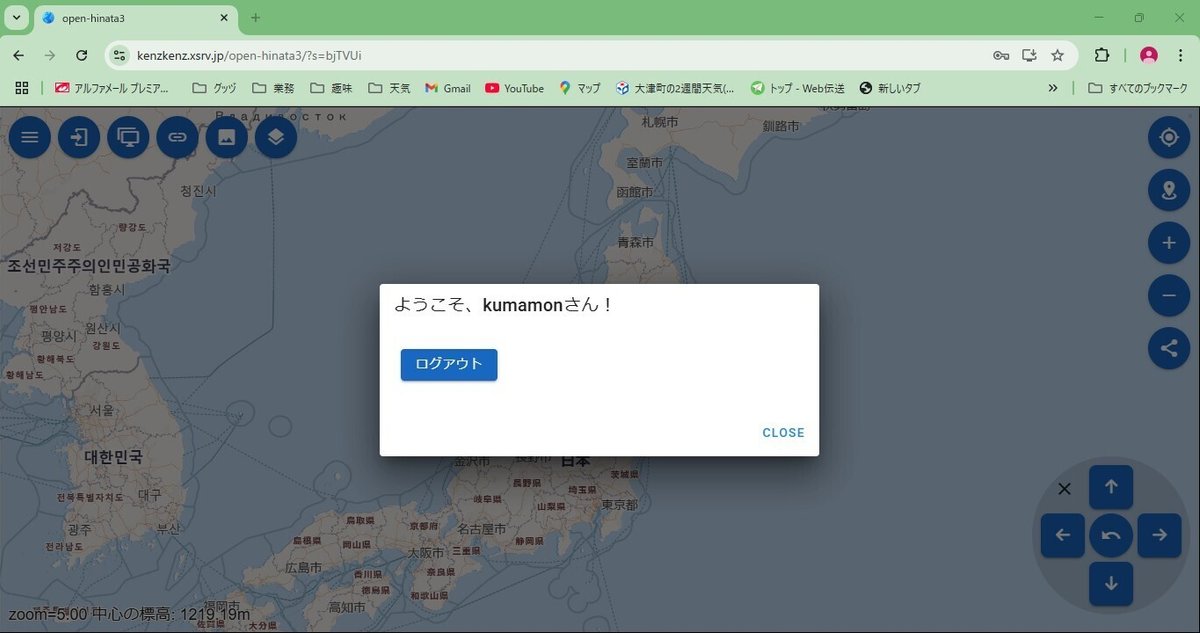
(Geotiffの登録)
①Geotiffをドラッグ&ドロップするだけです。
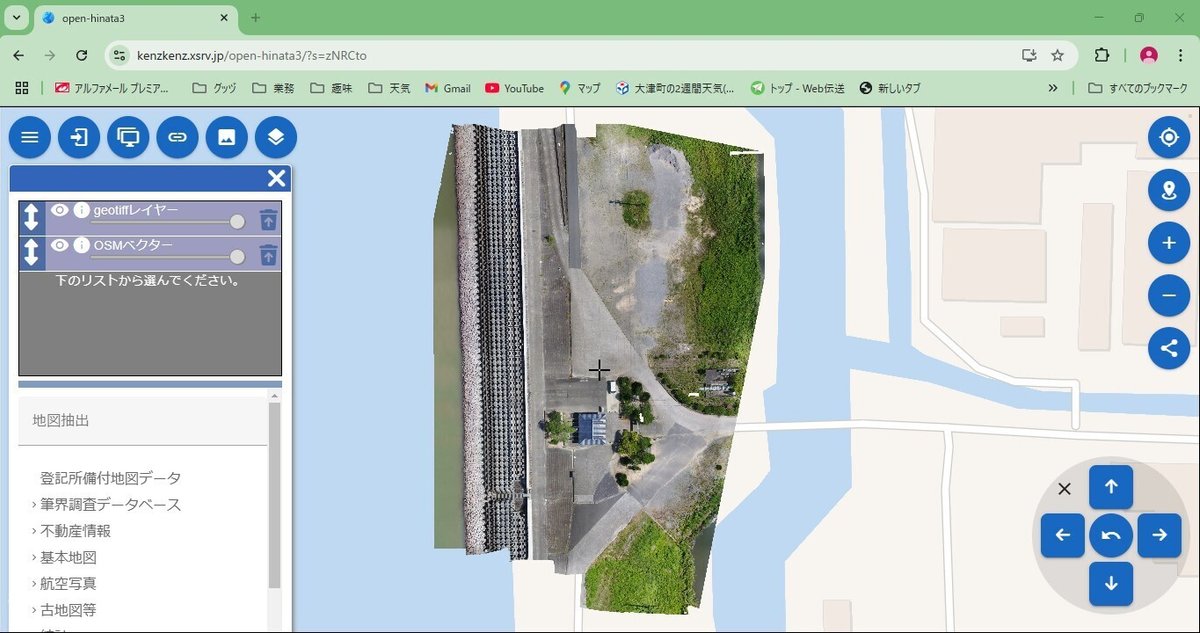
②複数入れてみましょう。
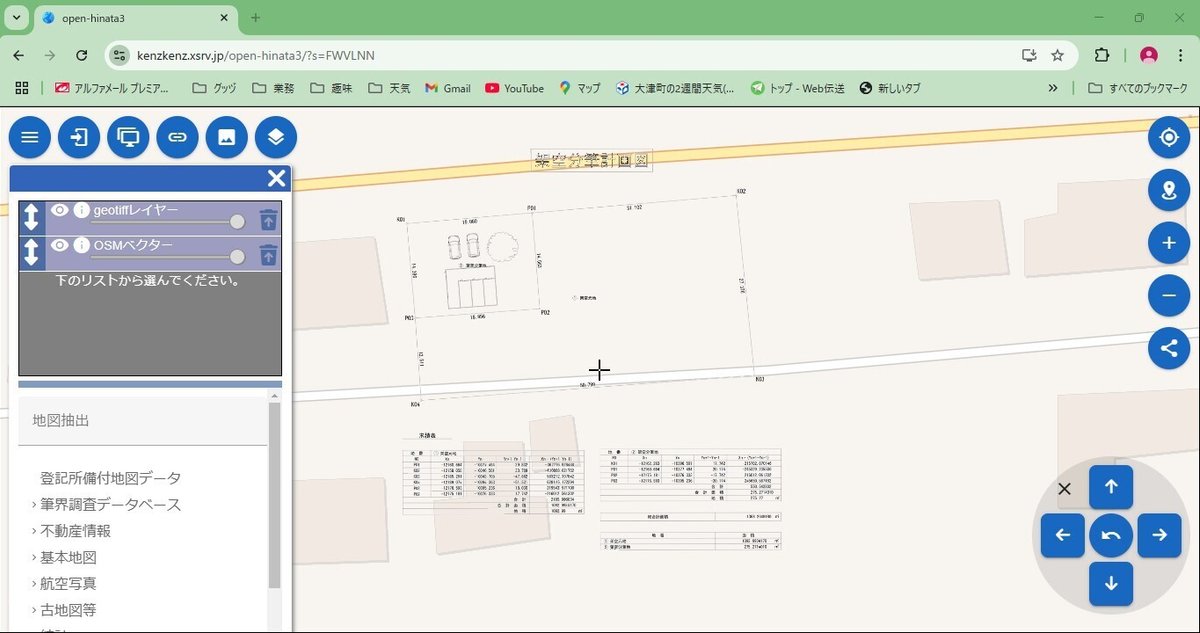

③4つ溜めましたので下記をclickしてサムネイルリストを確認します。


④希望のサムネイルをクリックするとその場所が表示されます。
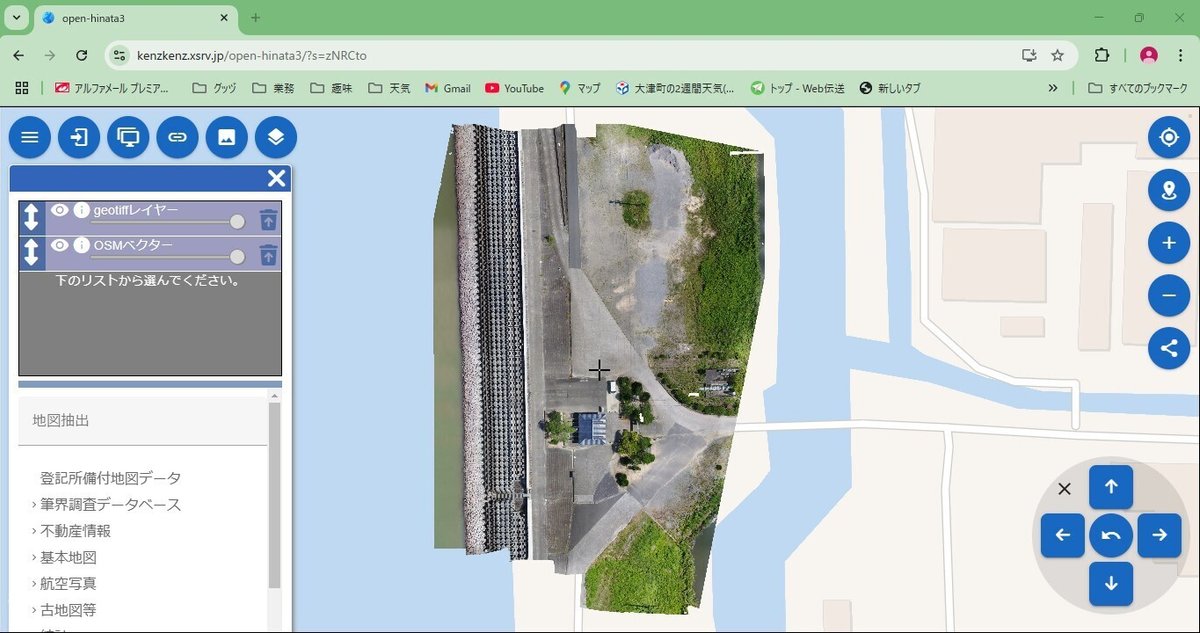
(URL、QRコードの発行)
①下記をクリックしてURL、QRコードを発行して情報共有に利用しましょう。

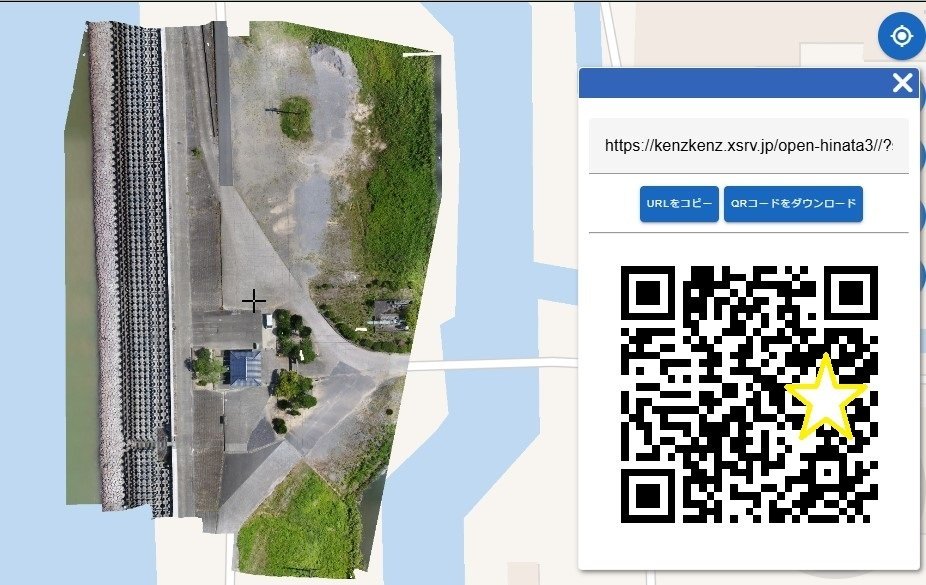
(URL提供見本)
ドローンを使用した写真測量の成果(オルソ画像)です。表示に少し時間が掛かります。お待ちください。
↓公共座標の法務省地図が有るエリアです。
↓公共座標の法務省地図が無いエリアです。
(他情報の利用)
①法務省地図データその他情報を重ねてください。
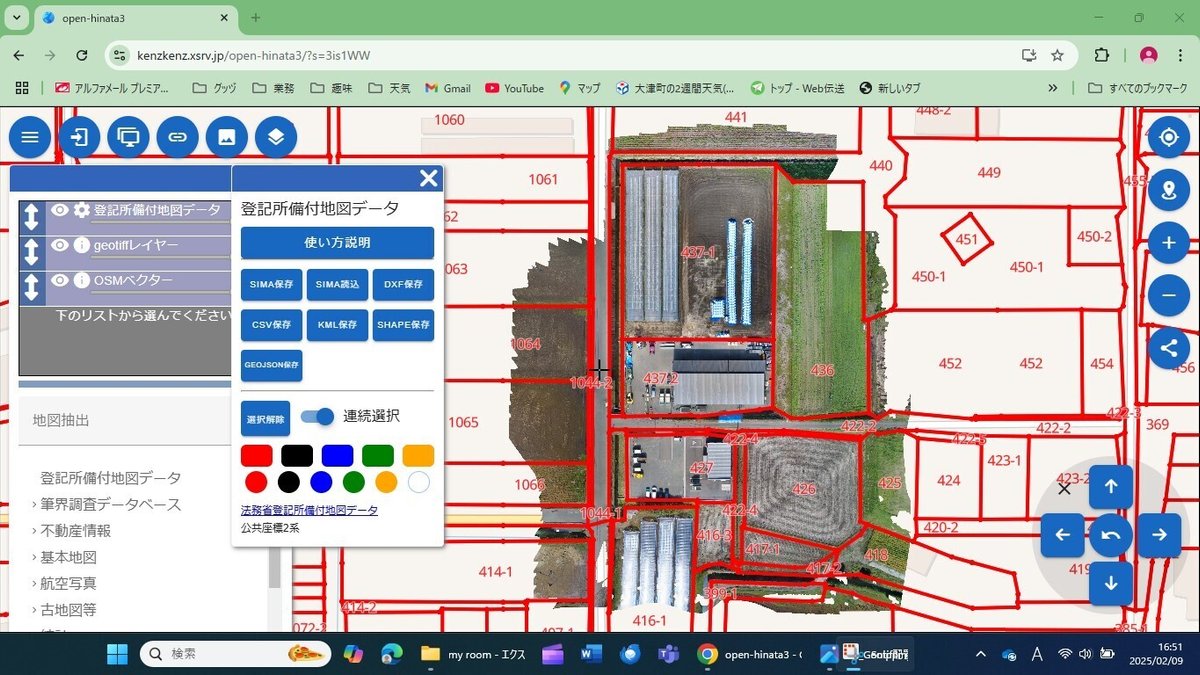
(使用サンプルについて)
①写真測量によるGeotiff(オルソ画像)についてはMeta Shapeを使用しております。もし、作ったオルソ画像のサイズが20MBを越えている場合はピクセルサイズを大きくしてエクスポートしてください。
②登記情報提供サービスから取得したPDFを変換したtiffファイルのGeotiff化には福井コンピュータTREND Oneのオプション「GeoTIFF」エクスポートを使用しており簡単ですが他の簡単な方法もご紹介していきたいと思います。
(最後に)
利用登録によって複数Geotiffの保存、利用が出来る様になりましたがこれが無料で出来るとは驚きです。管理者 kenzkenz様には感謝申し上げます。
